Passo a passo 1: Como criar login para área restrita no site da Unimed Londrina
1. Na página inicial do site, clique em “Já sou Cliente”, que fica no menu principal;
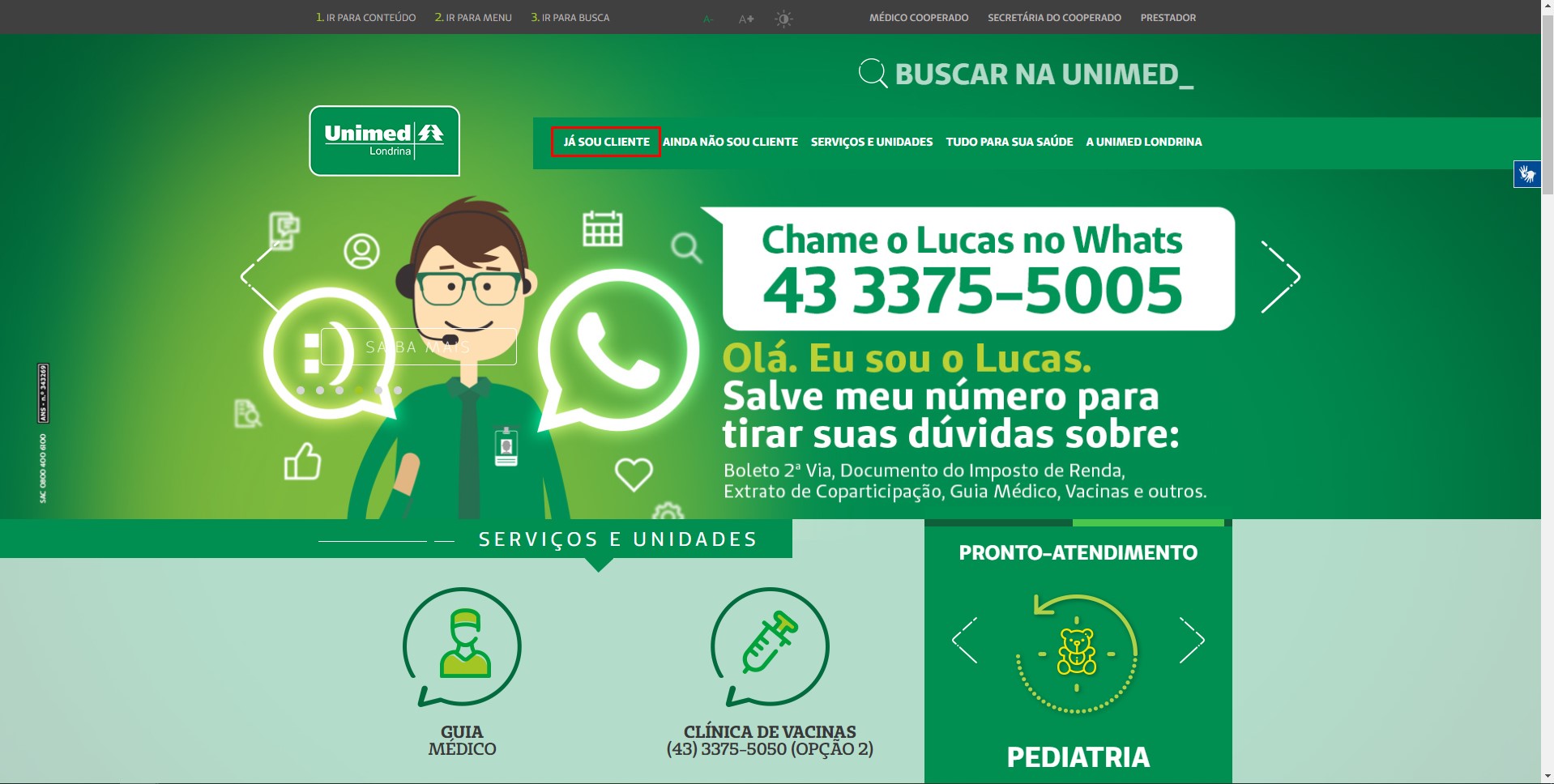
2. Na página do Cliente, clique em “Cadastre-se”;
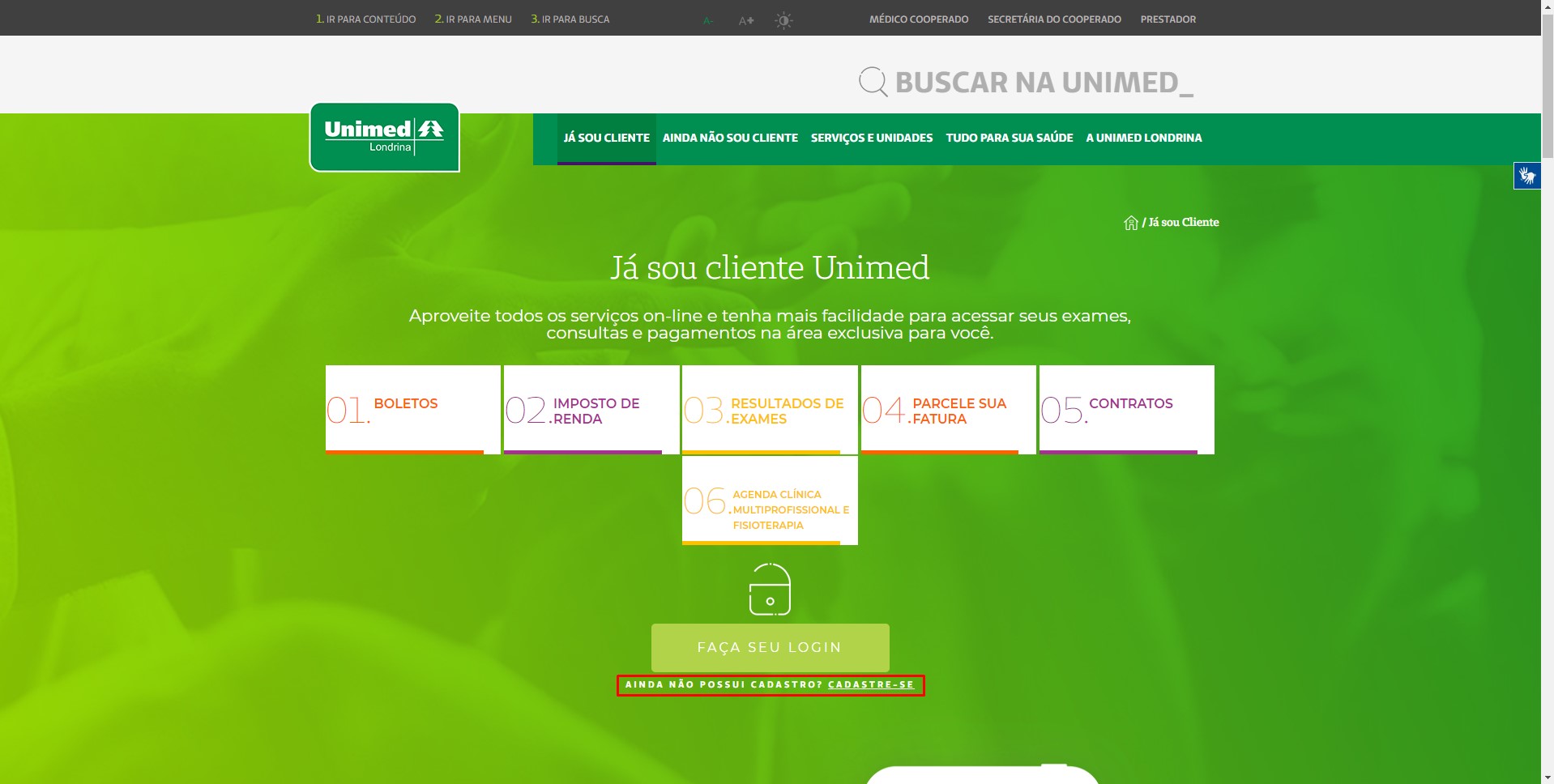
3. Nesta nova tela, preencha o CPF e confirme os seus dados;
- Nome;
- E-mail;
- Telefone principal;
- Senha de acesso;
- Confirme a Senha.
Importante: A senha deve ser composta por letras e números e ter necessariamente 8 caracteres.
Após o preenchimento das informações, você receberá um e-mail de autenticação:
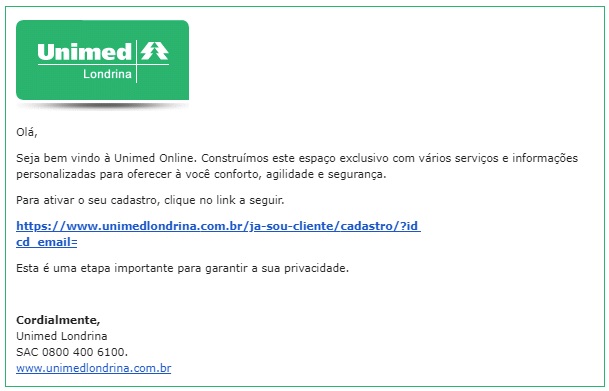
Clicando no link indicado, você finaliza o cadastro no site da Unimed.
Passo a passo 2: Como acessar os resultados de exames na área do cliente Unimed Londrina.
1. Na página “Já sou Cliente”, você encontrará o “Resultados de Exames” em destaque na página;
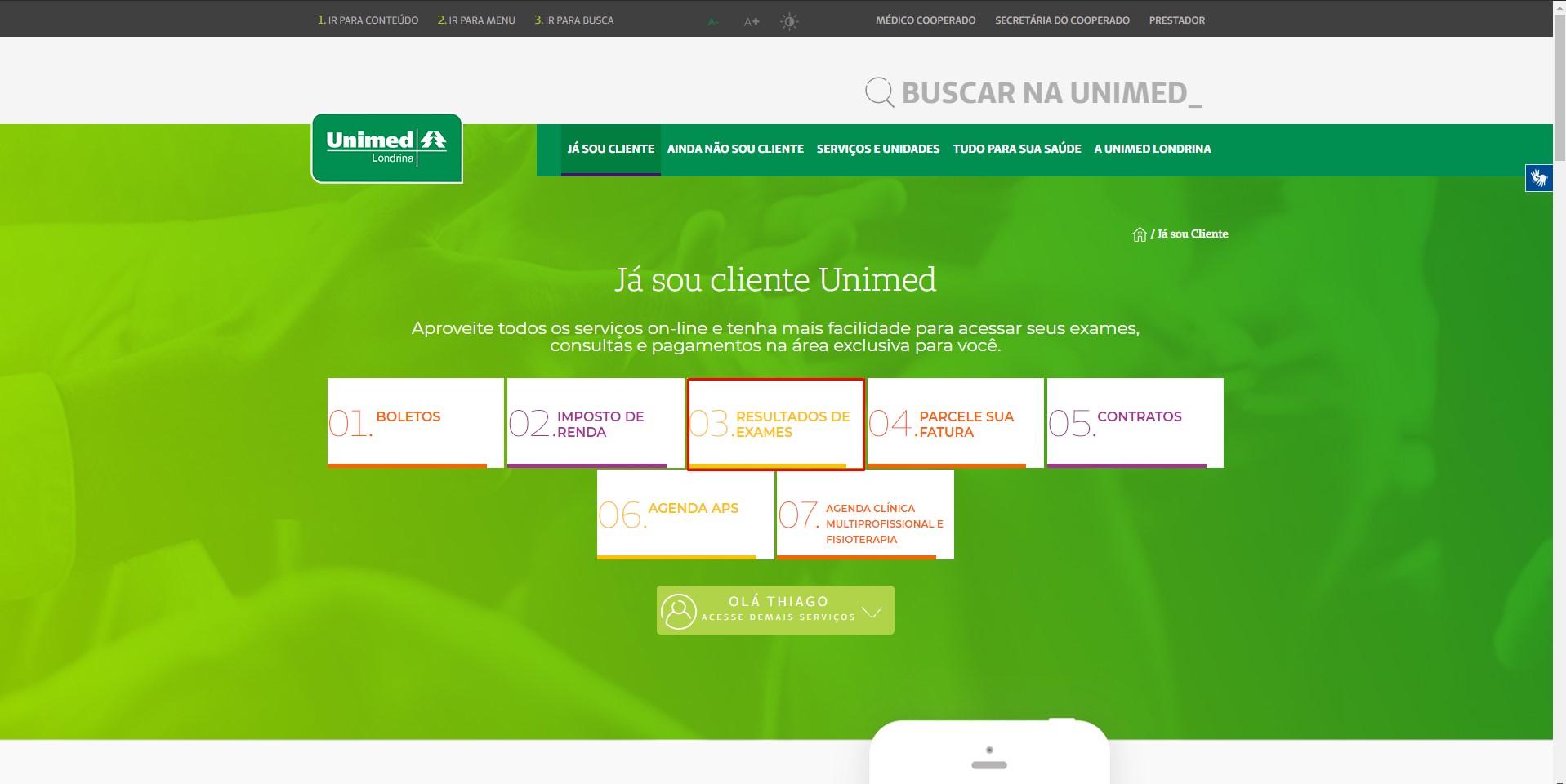
2. Na página "Resultados de Exames", escolha o contrato e o beneficiário. Além disso, selecionar o período para busca dos resultados;
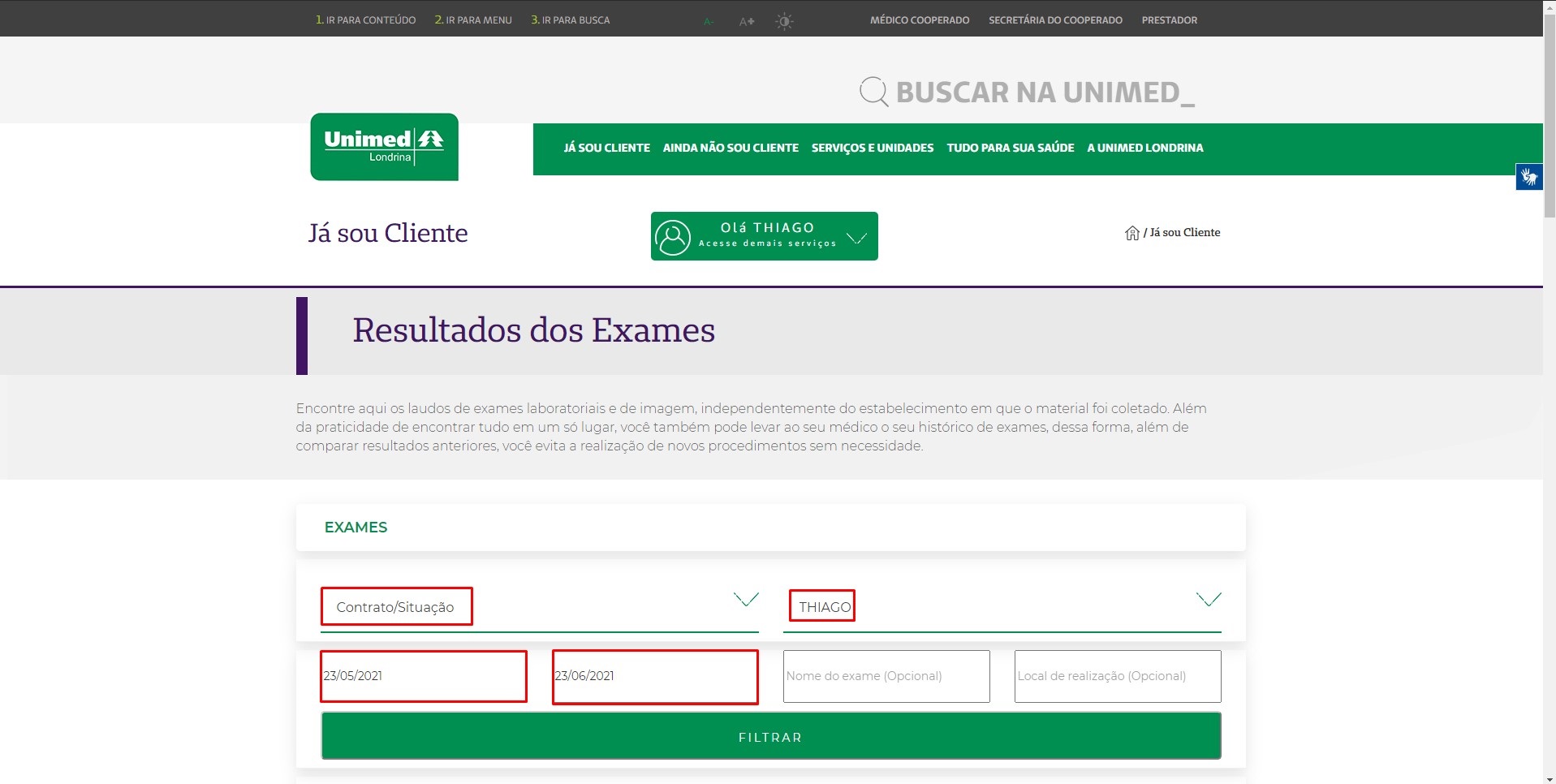
Clicando em "Filtrar" você tem acesso aos resultados de seus exames.
 Como a Unimed está conectada em diversas telas, a funcionalidade de Resultados de Exames também está disponível no APP Unimed Cliente PR (Menu Exames e Procedimentos > Resultados de Exames).
Como a Unimed está conectada em diversas telas, a funcionalidade de Resultados de Exames também está disponível no APP Unimed Cliente PR (Menu Exames e Procedimentos > Resultados de Exames).
Downloads disponíveis no Google Play e App Store.


